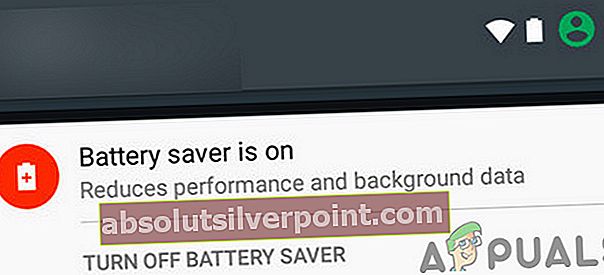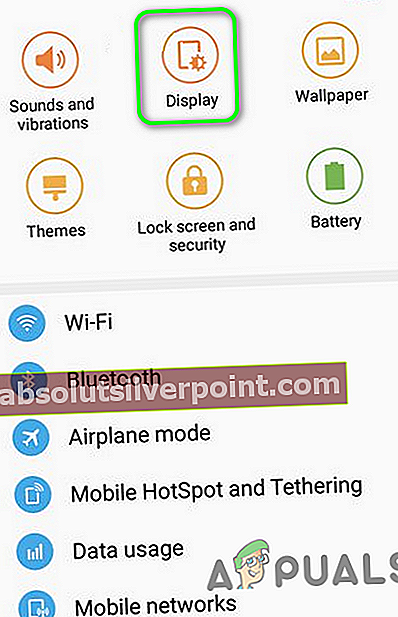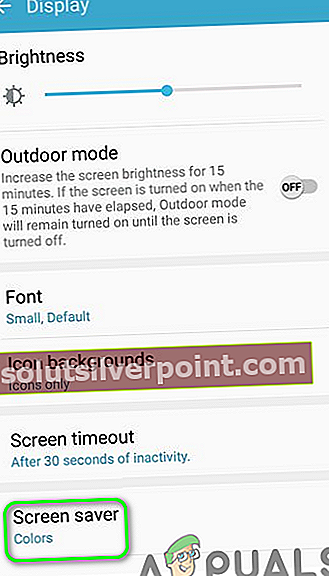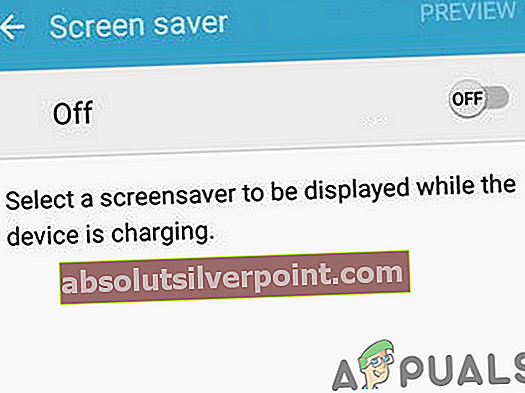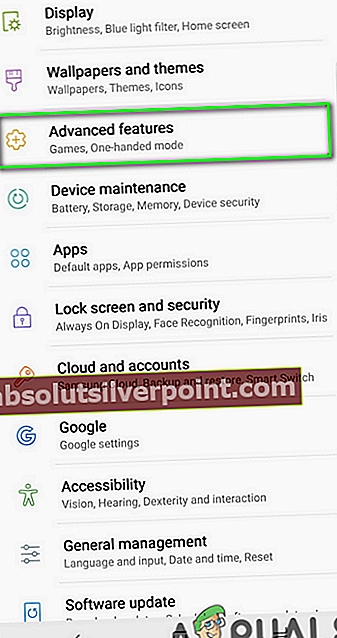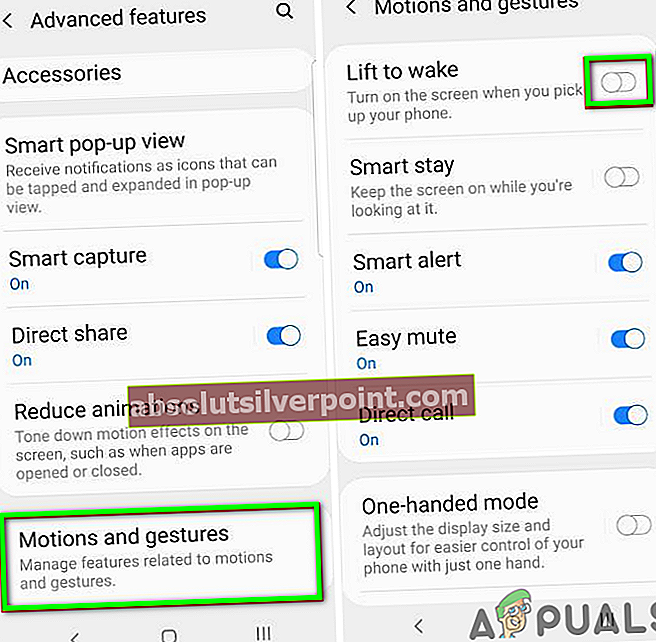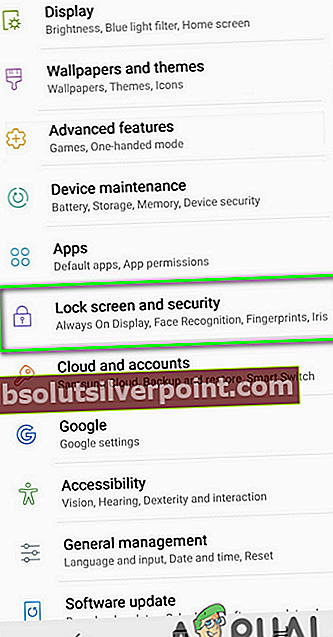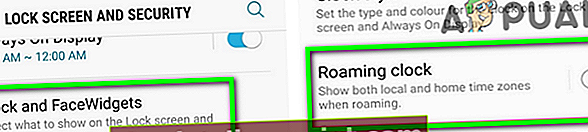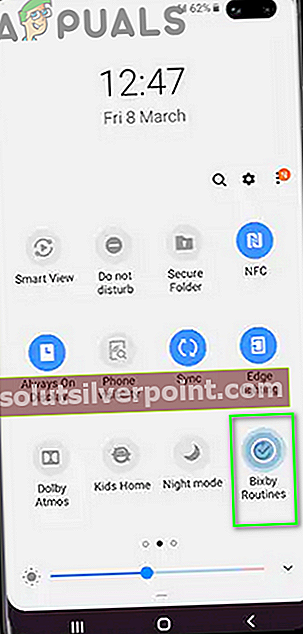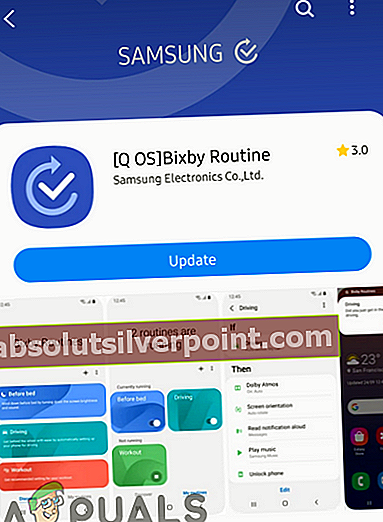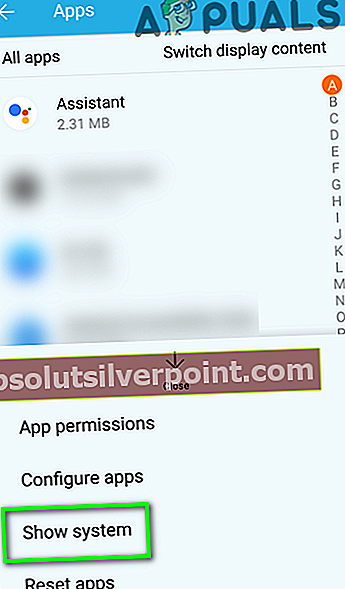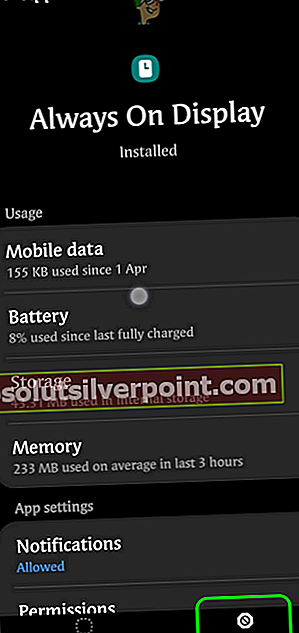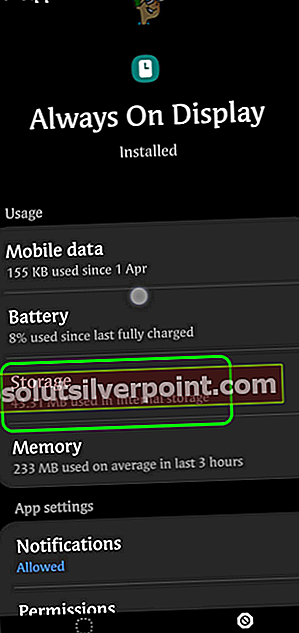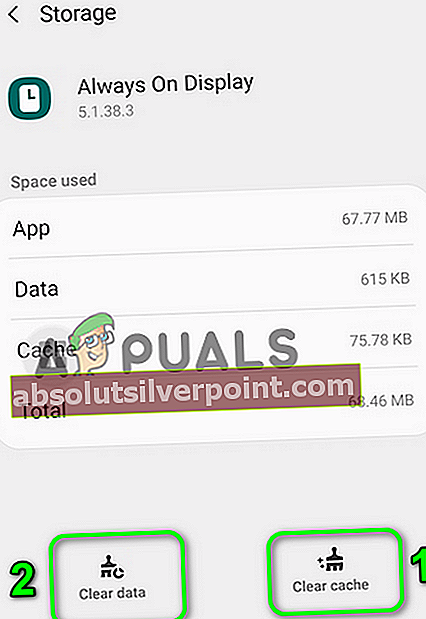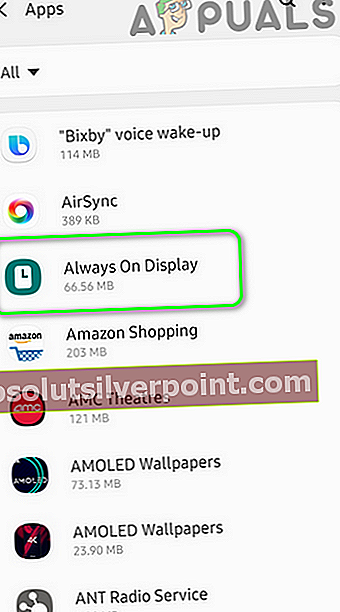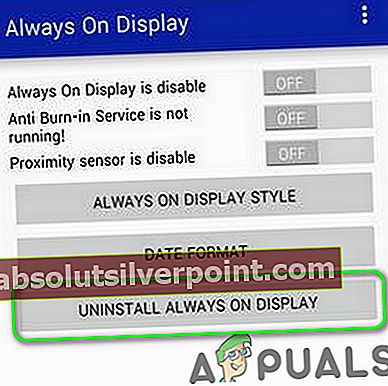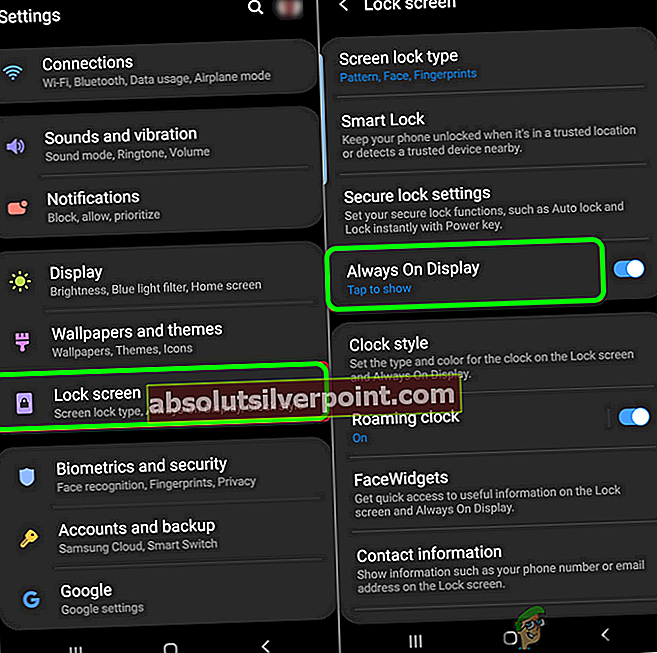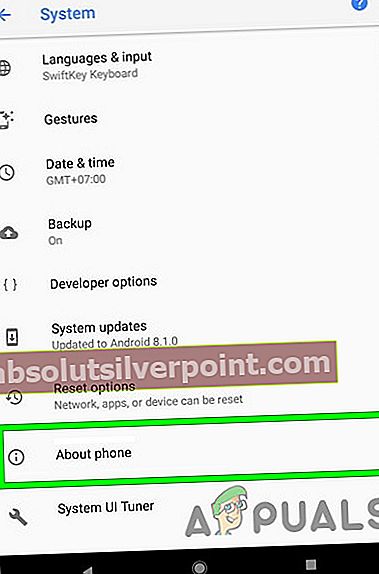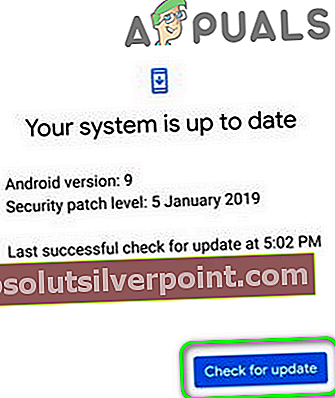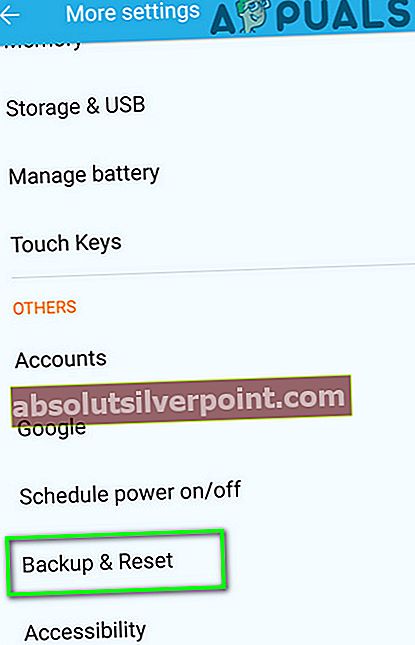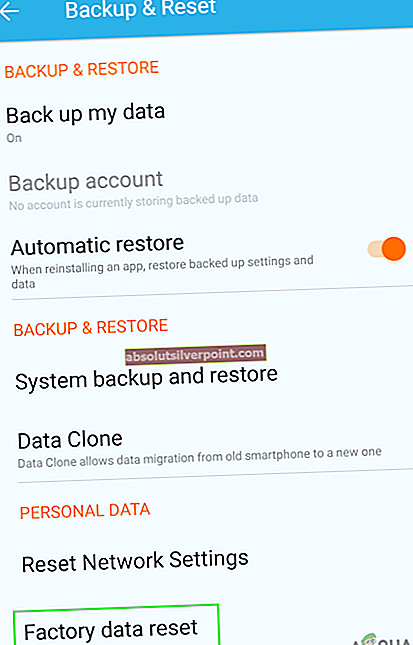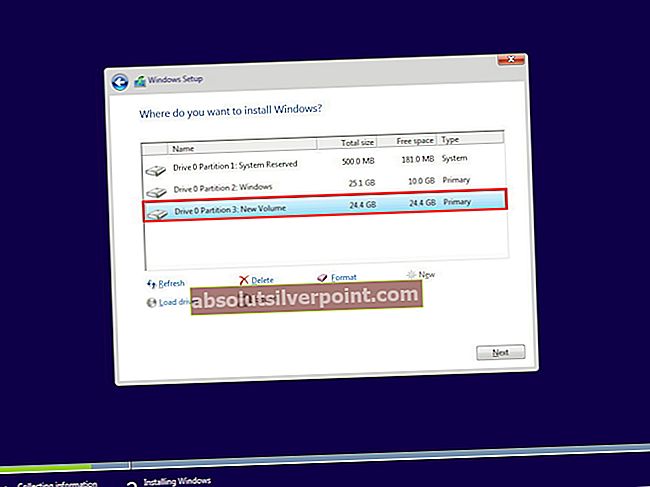Vedno na ogled (AOD) lahko ne dela za Samsung Galaxy zaradi zastarele različice OS vašega telefona. Poleg tega lahko napačna konfiguracija telefona (na primer Lift to Wake, način varčevanja z energijo, ohranjevalnik zaslona itd.) Privede tudi do obravnavane napake.

Prizadeti uporabnik napako večinoma naleti po posodobitvi programa OS ali AOD. V nekaterih redkih primerih o težavi poročajo na novih telefonih. Pri nekaterih uporabnikih AOD deluje nekaj sekund in nato izgine. V nekaterih primerih naj bi se težava pojavila samo pri Clearview Cover.
Preden nadaljujete z rešitvami težave z vedno vklopljenim zaslonom, ponovni zagon telefon in preverite, ali je težava nastala zaradi začasne napake. Poleg tega preverite, ali je Ne moti način vašega telefona ni omogočen. Poleg tega se prepričajte AOD je omogočen v nastavitvah telefona. Prepričajte se, da je način prikaza AOD nastavljen na Pokaži vedno (Nastavitve> Zaklenjeni zaslon> Vedno na zaslonu> Način prikaza) in če je način prikaza nastavljen na načrtovani način, potem uredite urnik da izpolnjujejo vaše zahteve.
Poskusite tudi omogočite Smart Lock (Nastavitve> Zaklenjen zaslon in Varnost> Nastavitve varnega zaklepanja> Smart Lock) in nato preverite, ali AOD deluje dobro. Poskus spremembe ura AOD kot se je v nekaterih primerih slog ure po posodobitvi spremenil v črni zaslon (Nastavitve> Zaklenjen zaslon> Slog ure> Vedno na zaslonu).
1. rešitev: Onemogočite način varčevanja z energijo telefona
Način varčevanja z energijo je bistvenega pomena za izboljšanje časa delovanja baterije v telefonu. Če je v vašem telefonu omogočen način varčevanja z energijo, lahko naletite na težavo, saj ta funkcija omejuje delovanje številnih procesov (vključno z AOD) vašega telefona. V tem primeru lahko težavo reši onemogočanje načina varčevanja z energijo.
- Potisnite navzdol z vrha zaslona, da razširite obvestil pladenj.
- Zdaj tapnite »Izklopite varčevanje z baterijo«(Ki se nahaja pod» Varčevanje z baterijo je vklopljeno «) in nato preverite, ali AOD deluje dobro.
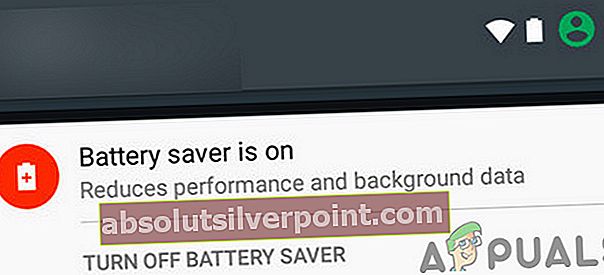
2. rešitev: Onemogočite ohranjevalnik zaslona telefona
Ohranjevalnik zaslona vašega telefona igra ključno vlogo pri shranjevanju zaslona telefona pred opeklinami slikovnih pik. Ohranjevalnik zaslona pa lahko preglasi AOD in se sam prikaže. V tem primeru lahko težavo reši onemogočanje ohranjevalnika zaslona telefona.
- Zaženite Nastavitve telefona in nato tapnite Zaslon možnost.
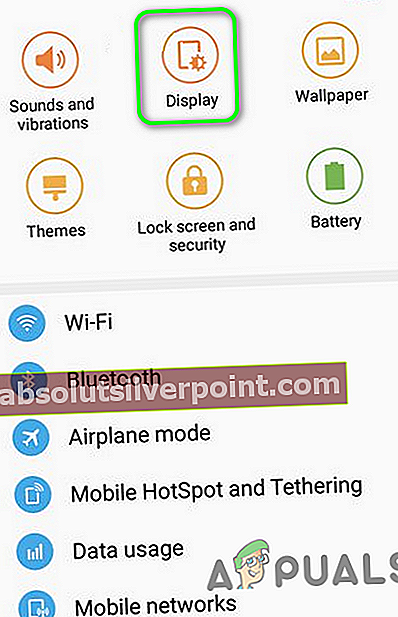
- Pomaknite se navzdol do dna menija in nato odprite Ohranjevalnik zaslona možnost.
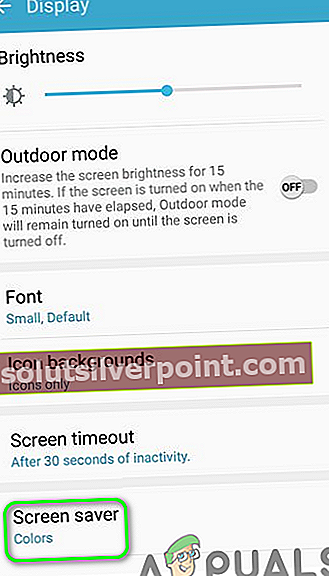
- Potem onemogoči ohranjevalnik zaslona, tako da preklopite stikalo v položaj za izklop.
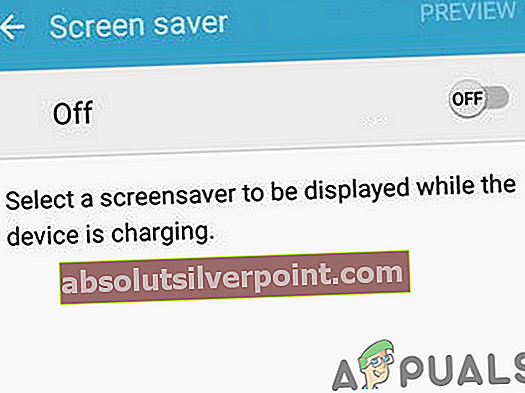
- Zdaj ponovni zagon telefona in ob ponovnem zagonu preverite, ali AOD deluje dobro.
3. rešitev: Onemogočite funkcijo Lift to Wake v telefonu
Samsung telefoni imajo funkcijo 'Lift to Wake' in ko je omenjena funkcija omogočena, se zaslon telefona vklopi, ko uporabnik dvigne telefon za uporabo. Vendar pa je znano, da ta modul ne deluje vedno pri zaslonu. V tem kontekstu lahko težavo reši onemogočanje funkcije Lift to Wake.
- Zaženite Nastavitve telefona in nato tapnite Napredne funkcije.
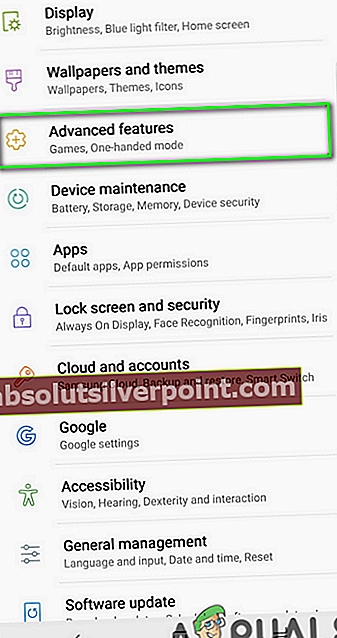
- Zdaj tapnite Gibanje in kretnje in potem onemogoči Dvignite, da se zbudite funkcijo s preklopom stikala v položaj za izklop.
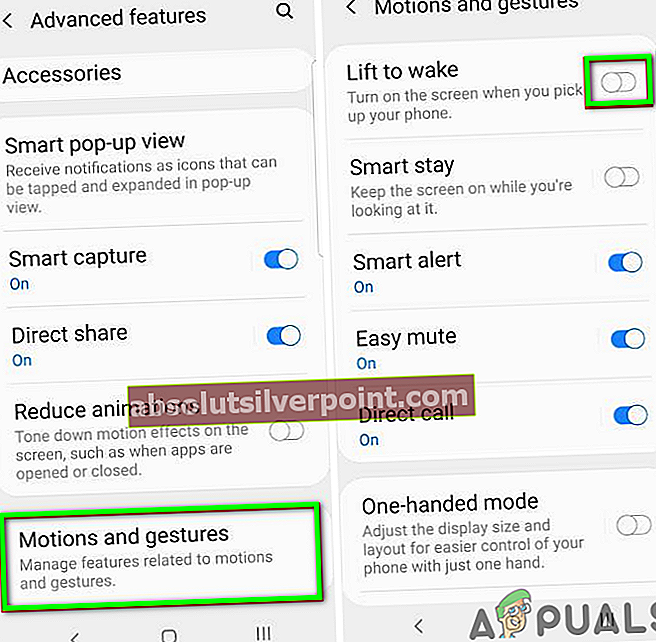
- Zdaj ponovni zagon telefona in ob ponovnem zagonu preverite, ali je na zaslonu vedno vklopljen (AOD) odpravljena napaka.
4. rešitev: v nastavitvah telefona onemogočite gostujočo uro
Gostujoča ura je priročna funkcija, ki uporabniku pomaga, da na svojem zaslonu uporablja dvojno uro. Toda ta funkcija prekine delovanje vedno vklopljenega zaslona (AOD) in tako lahko prepreči njegovo prikazovanje. V tem kontekstu lahko težavo reši onemogočanje ure za gostovanje.
- Kosilo Nastavitve telefona in tapnite Zakleni zaslon in varnost.
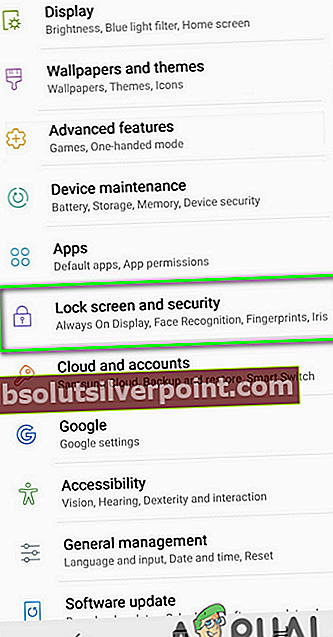
- Nato odprite Pripomočki za uro in obraz in onemogočite Gostujoča ura.
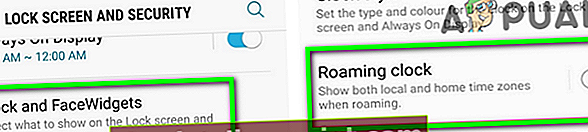
- Zdaj ponovni zagon telefona in po ponovnem zagonu preverite, ali je AOD odpravil napako.
5. rešitev: posodobite rutine Bixby na najnovejšo različico
Bixby Routine je ena tistih aplikacij, s katero lahko upravljate nastavitve AOD v telefonu. Vedno na zaslonu se morda ne bo prikazal, če je aplikacija Bixby Routines zastarela. V tem kontekstu lahko težavo reši posodobitev rutin Bixby. Upoštevajte, da imajo telefoni Samsung Galaxy S10, S20, Note10, Z Flip in Fold na voljo to možnost.
- Povlecite navzdol (z dvema prstoma) z vrha zaslona, da odprete Hitre nastavitve meni.
- Zdaj povlecite levo in potem tapnite in pridržite ikona Rutine Bixby.
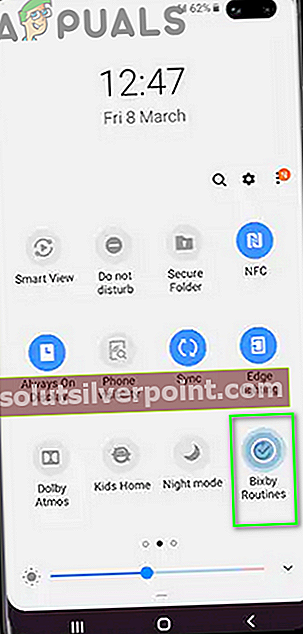
- Zdaj tapnite Navpična elipsa (3 navpične pike) in nato tapnite Nastavitve.
- Nato odprite O Bixby Rutines
- Zdaj preverite, ali je na voljo posodobitev aplikacije, če je, potem posodobite rutine Bixby.
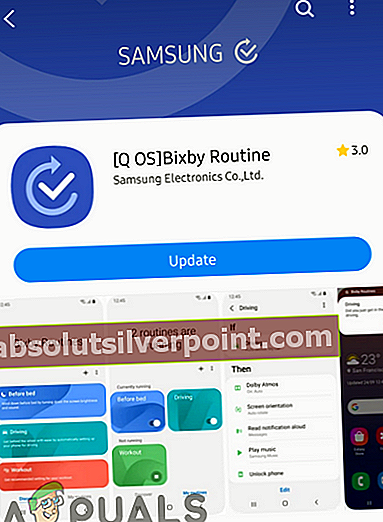
- Po posodobitvi Bixby Rutines, ponovni zagon telefona in ob ponovnem zagonu preverite, ali AOD deluje dobro.
6. rešitev: Počistite podatke o shranjevanju iz polja Vedno na zaslonu
AOD se morda tudi ne prikaže na vašem zaslonu, če so podatki o pomnilniku vedno vključenega zaslona poškodovani. V tem kontekstu lahko brisanje podatkov težavo reši takoj.
- Zaženite Nastavitve telefona in nato tapnite možnost Aplikacije/ Aplikacije.
- Zdaj tapnite 3navpične elipse (3 navpične pike v zgornjem levem ali spodnjem delu zaslona) in nato tapnite Pokaži sistemske aplikacije.
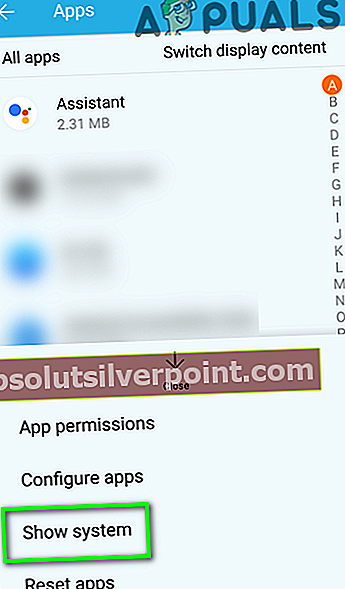
- Nato odprite Vedno na ogled in tapnite Prisilno ustavi.
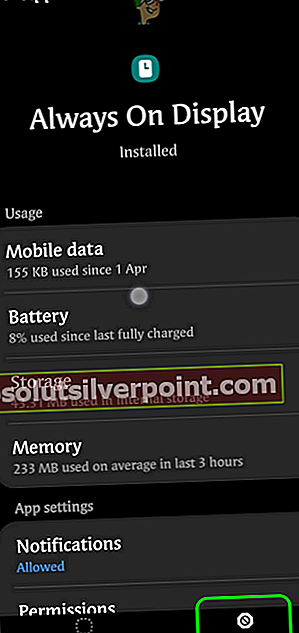
- Zdaj tapnite Skladiščenje in nato tapnite Počistiti začasni pomnilnik.
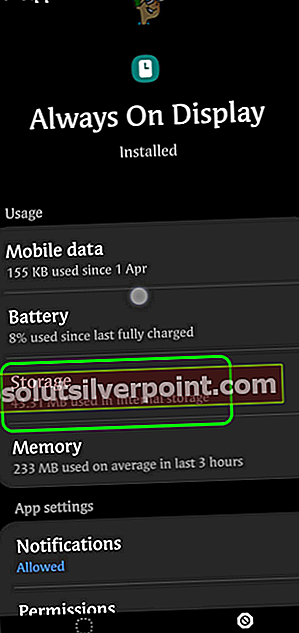
- Zdaj tapnite Počisti podatke in nato potrdite da izbrišete podatke (morda boste morali znova konfigurirati AOD).
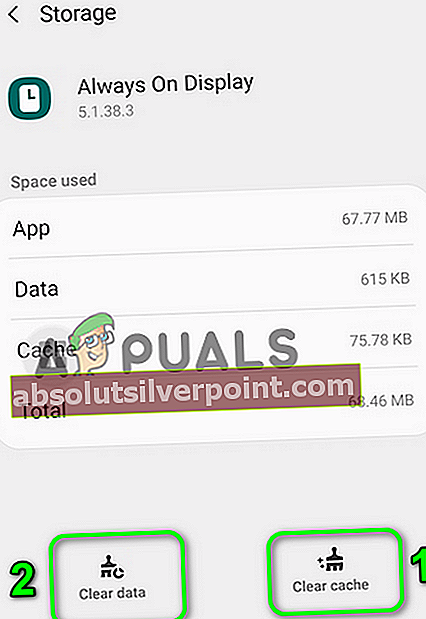
- Potem ponovni zagon telefona in ob ponovnem zagonu preverite, ali AOD deluje dobro.
7. rešitev: Odstranite različico trgovine »Trgovina Google Play« »Vedno na zaslonu«
Always on Display (AOD) je na voljo v dveh oblikah, ena je kot nastavitev telefona Samsung, druga pa kot aplikacija iz trgovine Google Play. Obravnavana napaka se lahko sreča, če poskušate konfigurirati AOD prek aplikacije Trgovina Play.
V tem kontekstu lahko težavo odpravite z odstranitvijo aplikacije Trgovina Google Play in konfiguriranjem AOD v nastavitvah telefona.
- Zaženite Nastavitve telefona in nato tapnite možnost Upravitelj aplikacij/ Aplikacije.
- Zdaj poiščite in tapnite Zaslon vedno vklopljen.
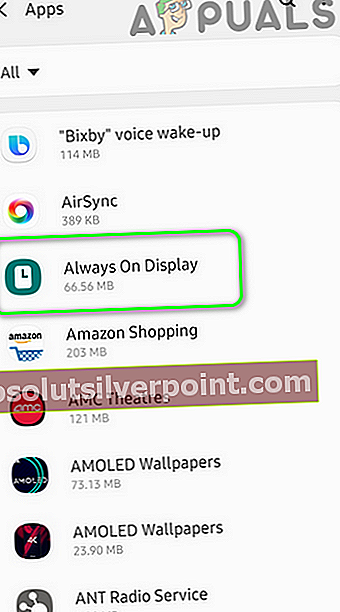
- Nato tapnite Odstrani , da odstranite zaslon, ki je vedno vklopljen.
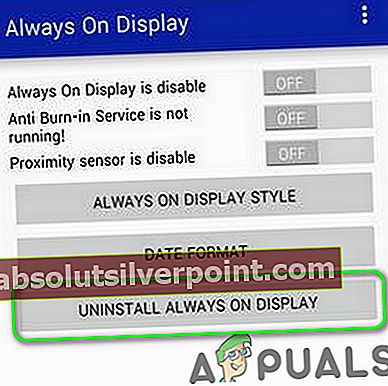
- Zdaj ponovni zagon telefon in po ponovnem zagonu zaženite Nastavitve telefona.
- Zdaj odprite nastavitve od Zaklenjen zaslon in nato tapnite Zaslon vedno vklopljen.
- Potem omogoči Zaslon vedno vklopljen in preverite, ali je težava odpravljena.
- Če ne, odprite Galaxy Apps in preverite, ali obstaja posodobitev AOD Na voljo. V tem primeru posodobite AOD in preverite, ali AOD deluje dobro.
8. rešitev: Odstranite posodobitve programa Always on Display
AOD se redno posodablja, da popravi znane napake in poskrbi za nove funkcije ali obraze aplikacije. Vendar so posodobitve napak pogosta težava v procesu razvoja aplikacij, napaka pa je lahko tudi posledica posodobitve napak. V tem kontekstu lahko težavo reši odstranjevanje posodobitev AOD.
- Zaženite Nastavitve telefona in nato odprite možnost Aplikacije/ Aplikacije.
- Zdaj tapnite 3 navpične elipse in nato tapnite Pokaži sistemske aplikacije.
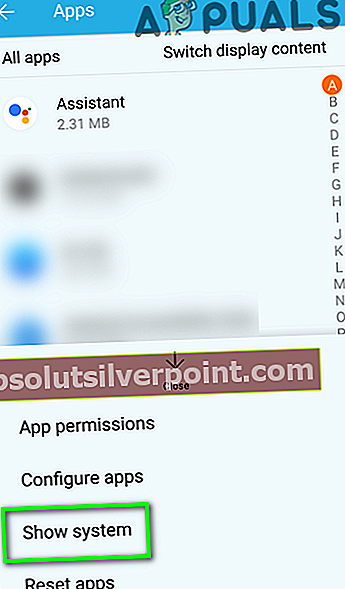
- Nato odprite Vedno na ogled in tapnite 3 navpične elipse (blizu zgornjega desnega ali spodnjega dela zaslona).
- Zdaj tapnite Odstrani posodobitve in potem ponovni zagon vaš sistem.
- Zdaj preverite, ali AOD deluje v redu. Če ne, odprite Galaxy Apps in preverite, ali posodobitev AOD Na voljo. V tem primeru posodobite AOD in preverite, ali je težava odpravljena.
9. rešitev: ponastavite zaslon, ki je vedno vklopljen, na tovarniško privzete vrednosti
Če je sama namestitev aplikacije poškodovana ali ima slabe konfiguracije, ne bo delovala pravilno. V tem kontekstu lahko težavo reši ponastavitev AOD na tovarniške nastavitve.
- Zaženite Nastavitve telefona in odprite Zaklenjen zaslon možnost.
- Zdaj tapnite Vedno na ogled in nato tapnitejaz”(V zgornjem desnem kotu zaslona).
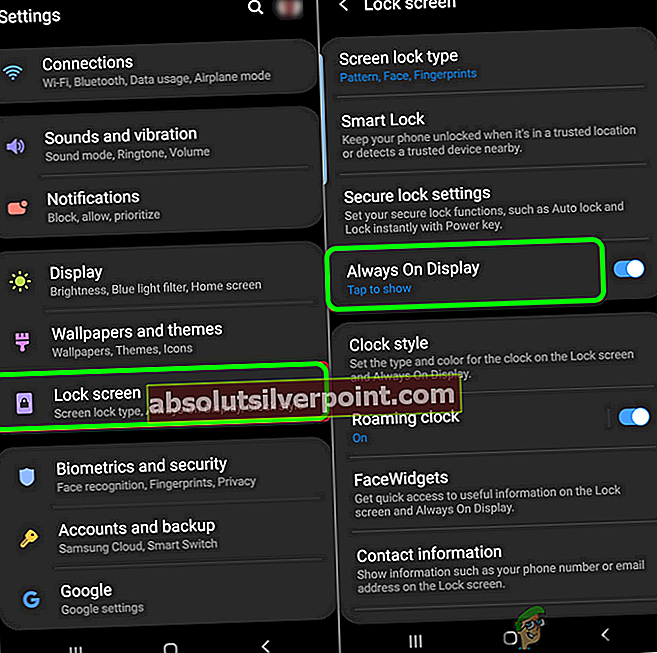
- Nato tapnite Različica (na dnu zaslona) in nato tapnite Ponastavite na tovarniške nastavitve.
- Zdaj ponovni zagon telefona in ob ponovnem zagonu preverite, ali AOD deluje dobro.
10. rešitev: Posodobite OS telefona na najnovejšo različico
OS vašega telefona se nenehno posodablja, da popravi znane napake in zagotovi združljivost z vsemi novejšimi aplikacijami. Napaka se lahko prikaže, če operacijski sistem vašega telefona ni posodobljen na najnovejšo različico, kar lahko povzroči težave v delujoči aplikaciji. V tem kontekstu lahko težavo rešite s posodobitvijo operacijskega sistema telefona na najnovejšo različico.
- Ustvarite varnostno kopijo telefona in ga povežite z a WIFI omrežje. Nato dajte svoje telefon pri polnjenju in počakajte, da se vaš telefon 100% napolni.
- Zaženite Nastavitve telefona in nato tapnite O telefonu.
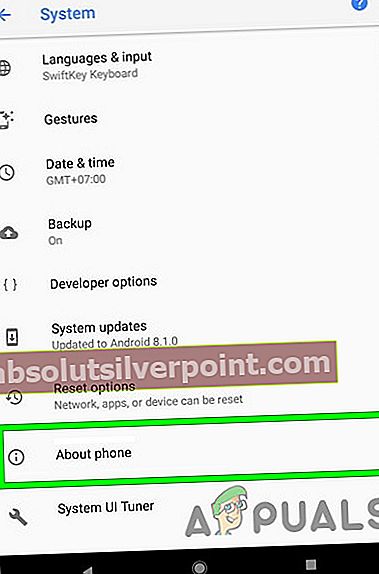
- Zdaj tapnite Preveri za posodobitve in če se prikaže gumb Posodobi, tapnite Nadgradnja .
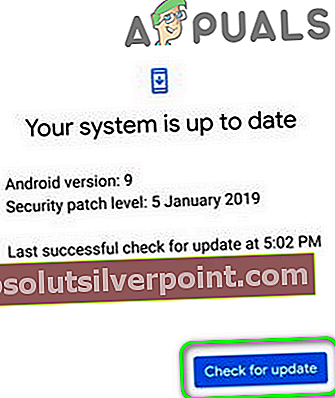
- Ko je posodobitev končana, ponovni zagon tvoj telefon.
- Po ponovnem zagonu preverite, ali funkcija Always On Display (AOD) deluje pravilno.
11. rešitev: Odstranite sporne programe
Naleteli smo na več primerov, ko so se aplikacije drugih proizvajalcev nasprotovale funkciji AoD ure Samsung. Tu se morate sami odpraviti in diagnosticirati, kateri bi povzročil težavo. Začnete lahko z nedavno nameščenimi.
- Zaženite Nastavitve telefona in nato odprite možnost Upravitelj aplikacij/ Aplikacije.
- Zdaj poskusite najti kateri koli od problematične aplikacije. Znano je, da luknja luknja, lučka za obvestila / LED AOD Notify, Bixbi Button Remapper, Good Lock, AODNOTIFY Pro itd. Ustvarjajo težave (če niso pravilno konfigurirane) za AOD.
- Zdaj tapnite problematična uporaba in nato tapnite Odstrani .
- Ponovite postopek za vse problematične aplikacije in nato ponovni zagon tvoj telefon.
- Po ponovnem zagonu preverite, ali AOD deluje dobro.
12. rešitev: Ponastavite napravo na tovarniške nastavitve
Če vam do zdaj še nič ni uspelo, je najverjetneje težava z AOD posledica pokvarjenega operacijskega sistema vašega telefona. V tem kontekstu lahko težavo reši ponastavitev telefona na tovarniške nastavitve. Upoštevajte, da bo vse izbrisano, zato imejte varnostno kopijo vsega, kar je za vas bistvenega pomena. Prav tako dešifrirajte kartico SD (če je šifrirana).
- Varnostno kopirajte telefon (lahko uporabite tudi aplikacijo Smart Switch) in preverite, ali je telefon zaračunano na 100%.
- Zaženite Nastavitve telefona in nato tapnite Varnostno kopiranje in ponastavitev.
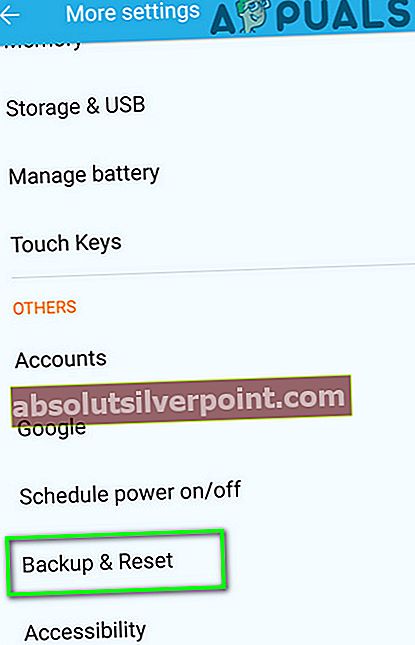
- Zdaj tapnite Ponastavitev tovarniških podatkov in nato tapnite Ponastavi napravo.
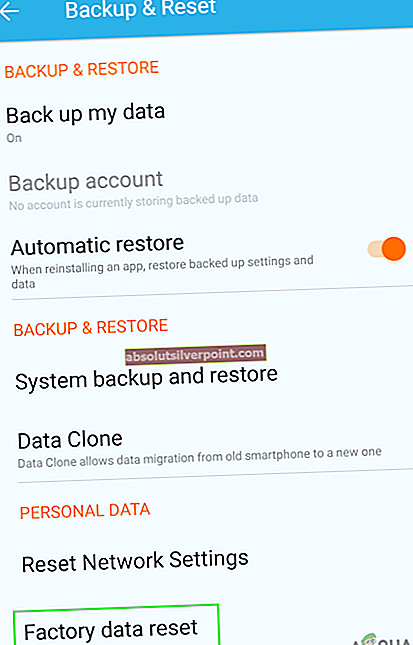
- Zdaj potrdite za ponastavitev naprave s pritiskom na Izbriši vse .
- Potem počakaj za dokončanje postopka ponastavitve vašega telefona in upamo, da je težava z vedno vklopljenim zaslonom (AOD) odpravljena.
Če vam nič ni uspelo, poskusite uporabiti aplikacijo za upravljanje nastavitev AOD telefona, kot so Good Lock, AODNOTIFY itd.
Oznake Samsung Galaxy